Enviar un correo electrónico después de X visitas
Todo funciona de maravilla y sus clientes vuelven una y otra vez. Probablemente sea una buena idea darles las gracias y tal vez recompensarles por sus repetidas visitas a su local.
Una función muy popular dentro de Social WiFi es enviar automáticamente un correo electrónico cuando un usuario visita tu local después de un número predefinido de visitas.
1) Entra en tu Social WiFi web Dashboard.
2) En la lista de la izquierda, seleccione Correo y luego Automatización del correo.

3) Haga clic en el botón ADD AUTOMATION en el centro de la página.
4) Elija un nombre para la campaña de correo electrónico que se enviará. Esto no será visto por ningún usuario y es sólo un título dentro del tablero para ayudarle a identificar sus diferentes campañas.
5) En la lista desplegable Tipo, seleccione Correo electrónico de fidelización
**6) En la selección del número de visitas, ajuste el número para reflejar el número de visitas que desencadenará el correo electrónico.
7) En la selección de “Retraso”, ajuste el tiempo para decidir cuándo se enviará el correo electrónico en relación con el inicio de sesión de WiFi.
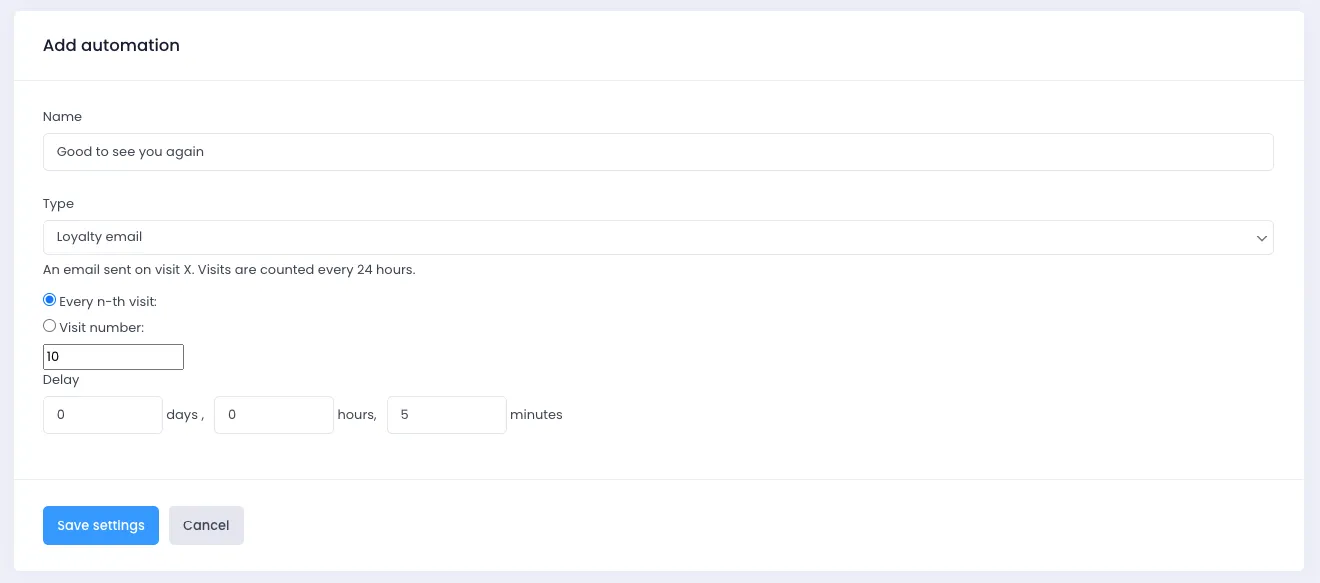
Haz clic en GUARDAR CONFIGURACIÓN
9) En esta etapa ya está todo hecho. Ahora puede crear su contenido de correo electrónico y activar la campaña. Consulta nuestros artículos explicativos para aprender a hacer grandes correos electrónicos.